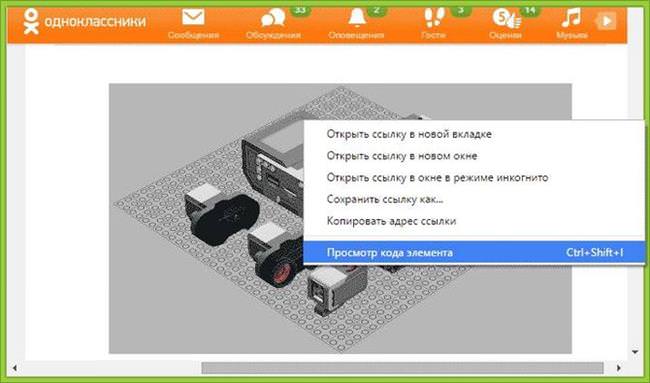Багато користувачі зацікавлені тим, як тепер можна завантажити картинку собі на комп’ютер з цієї соціальної мережі. Раніше все було просто, достатньо клацнути правою кнопкою миші на зображення і виберіть пункт «Зберегти як» з контекстного меню. Тепер такий фінт провернути не вдасться. При спробі це зробити завантажена буде вся сторінка. Це відбулося через зміни верстки інтернет сторінки, однак, можливість для збереження картинок залишилася. Про те, як це зробити написано в даній статті.
Як зберегти фото з однокласників на комп’ютер
В цьому розділі описана завантаження на стаціонарне пристрій. Розглядатися на прикладі гугл хрому, проте, в інших браузерах все буде так само, можуть відрізнятися тільки назви пунктів меню і їх розташування, але і то не сильно. Наприклад, в Експлорері потрібний пункт називається «Перевірити елемент».
Першим ділом, доведеться також клацнути ПКМ по потрібному зображення, далі необхідно вибрати зазначений пункт меню, який дозволить користувачеві побачити код сторінки.
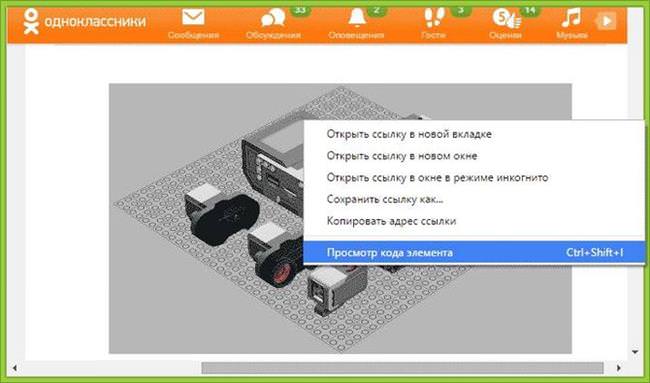
При відкритті коду, потрібний користувачеві елемент буде відразу ж виділений. Він схожим на той, який зображений на малюнку.
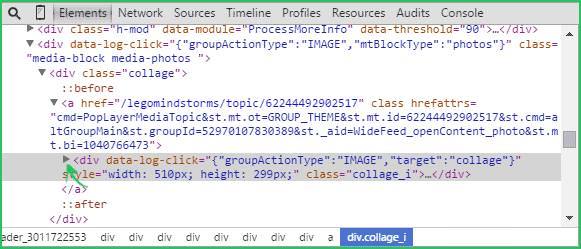
У цьому рядку потрібно клацнути по трикутнику, який знаходиться на самому початку, на зображенні на нього вказує стрілка.
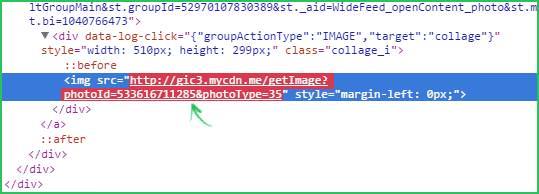
Відкрилася рядок буде вказувати на саме зображення. Тут потрібно виділити посилання, яка починається зі стандартного http. На картинці вона виділена і на неї вказує стрілка. Після цього треба знову викликати контекстне меню, натиснувши праву кнопку миші. У ньому потрібно вибрати пункт «Відкрити посилання у новій вкладці», який також може називатися Open Link in New Tab. Можна поступити і по-іншому, просто скопіювати посилання і вставити в іншу вкладку.
Всі способи подивитися закритий профіль в Однокласниках
Далі в браузері відкриється вкладка, на якій і буде необхідна картинка і більше нічого зайвого. Її можна зберегти, як і раніше. Клік ПКМ і вибір зазначеного пункту в меню.
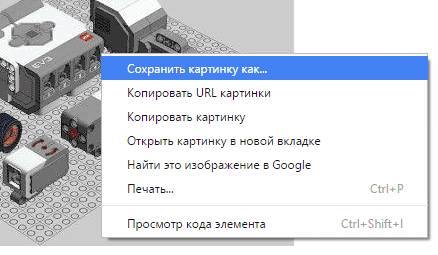
У перший раз це може здатися борги процесом, проте, після збереження декількох малюнків це практично не займе часу.
В більш нових версіях браузера, досить виконати тільки останні дії – відкрити повнорозмірну картинку, натиснути правою кнопкою миші і вибрати «Зберегти як…».